新版本更新內容
1. 修復 win7 檢查更新更新問題,添加公告功能
原來的檢查更新功能只有 win7 以上版本可用,win7 會報錯,現在應用了 @wtujoxk 大佬的方法,所有 64 位系統都可使用
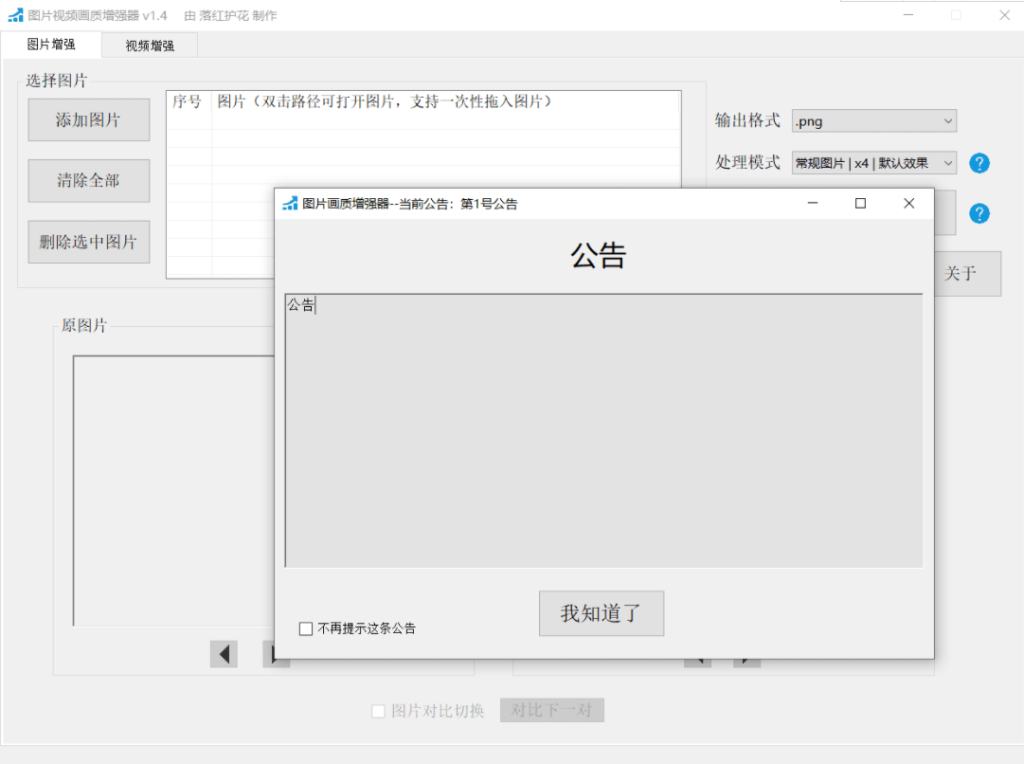
2. 添加了處理圖片不放大(x1)模式
這個不放大原命令行程序目前沒有這個功能,但是廣大壇友說 x4 的圖片體積太大,我就在原來 x4 的基礎上再縮小四倍,就和原圖片大小一樣了
體積較 x4 縮小很多,配合壓縮圖片功能使用,甚至會出現清晰圖片比原圖片體積小的情況,需要在“處理模式”中選擇 x1 模式
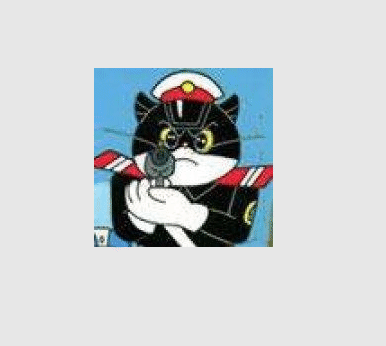
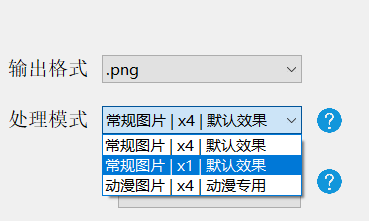
3. 添加“緊急停機按鈕”
因為原來在處理中直接退出會有殘留后臺,一直耗費資源,所以現在需要在處理中退出時,直接按“緊急停機按鈕”即可
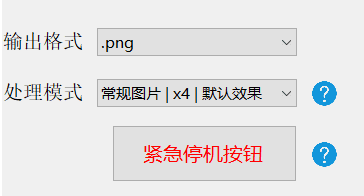
4. 添加壓縮后刪除原圖片功能
5. 將 Real-ESRGAN 版本升級至 V0.2.5.0,可在設置 – 軟件聲名中查看本軟件用到的原命令行程序信息
處理前后對比(圖片)




處理前后對比(視頻)
論壇不允許發自己的網盤,所以委屈下大家,看看放在阿里云盤的視頻吧
請將視頻保存到自己的網盤里觀看以便觀看最高清晰度
軟件說明
視頻增強說明來自:視頻畫質增強器 –v1.0
原理就是先用 ffmpeg 把視頻分割成 n 個圖片,然后根據圖片畫質增強器的原理增強每個圖片,然后把處理后圖片合并成一個視頻,大功告成!
處理視頻的工作量(舉測試視頻 8 秒為例)一般是處理圖片的 150~200 倍,當然,處理時間根據算法的優化大大改進,8 秒視頻大概要六七分鐘。
推薦大家使用前先下載圖片畫質增強器,看看是否能成功輸出清晰圖片。
如果是紅叉或黑屏,即代表你的電腦顯卡不支持,解決方法換電腦或換顯卡或更新驅動(不保證一定成功,具體看電腦顯卡)
如果功能正常使用,那么恭喜你,你的電腦也可以增強視頻。
時間太長的視頻處理過程會非常緩慢,而且會出現假死,失敗等問題。軟件自動檢測視頻長度,大于 30 秒會提示,當然,您可以處理大于 30 秒的視頻,取決于您的電腦性能。
圖片增強說明來自:圖片畫質增強器 –v1.2
點擊處理后進度條一閃而過,又出現紅叉或圖片全黑,代表你的電腦顯卡不支持,這樣的問題就不用回復了,獨顯效果更好,部分高級核顯也可以處理
紅叉,黑屏解決方法:更新顯卡驅動,或換顯卡。顯卡不一定要貴,但越新越好!!!
因為這里已經說的很清楚,再問這個問題的不予回復,有其他問題歡迎反饋!!!
下載地址:


















